Планувальник завдань (Task Scheduler) є дуже важливим компонентом операційної системи Windows. Він може використовуватися для створення нагадувань про важливі зустрічі або планування виконання певних завдань, які ви виконуєте на комп'ютері регулярно ..
Я завжди використовую планувальник завдань для виконання завдань на своєму комп'ютері. В даний момент у мене заплановано 24 завдання.
Завдання створюються дуже просто. Просто натисніть кнопку Create Task, коректний і введіть необхідні деталі, як наприклад ім'я завдання, запланований час виконання та інше ..
При активному використанні функціоналу планувальника завдань перед вами постане необхідність робити періодичний бекап існуючих завдань для подальшого використання їх або на іншому комп'ютері, або після переустановлення системи. Їх даної статті ви дізнаєтеся як створити резервну копію існуючих завдань і як надалі її відновити.
Як виконати експорт завдань
1. Перейдіть в Start -> All Programs -> Accessories -> System Tools і натисніть на "Task Scheduler".
Ви можете отримати доступ безпосередньо до планування завдань ввівши команду taskschd.msc в пошуковому рядку.
2. Після відкриття планувальника виділіть необхідні завдання і натисніть посилання "Export" в панелі Actions.
Або натисніть правою кнопкою на завданні і виберіть опцію "Export".
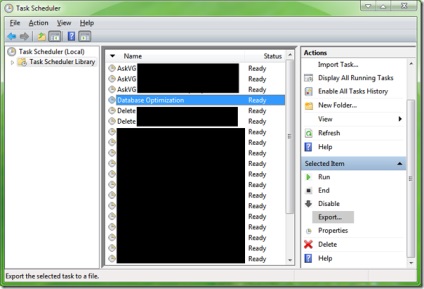
3. Перейдіть в розділ, де ви хочете зберігати резервну копію і натисніть кнопку Save.
4. На цьому все. Резервна копія вдає із себе файл формату XML.
Як виконати імпорт (відновлення) завдань
1. Відкрийте планувальник завдань і натисніть посилання "Import Task" в панелі Actions.
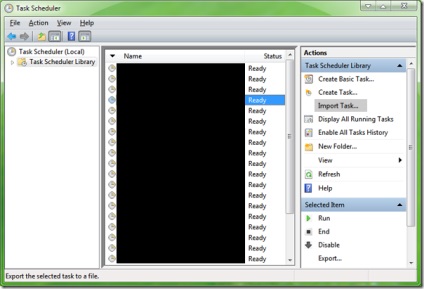
2. Виберіть раніше створений файл експорту і натисніть кнопку Open.
3. Планувальник завдань відкриє вікно з детальною інформацією про імпортованих завданнях. Натисніть кнопку OK.
4. На цьому все. Всі ваші завдання відновлені.
Підключення електрики на об'єктах, що будуються. Оформлення Технічних умов та інші документів в енергомережах